Microsoft Officeを無料で使う7つの方法
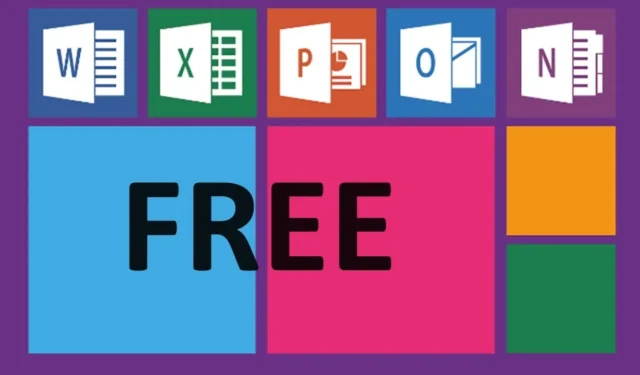
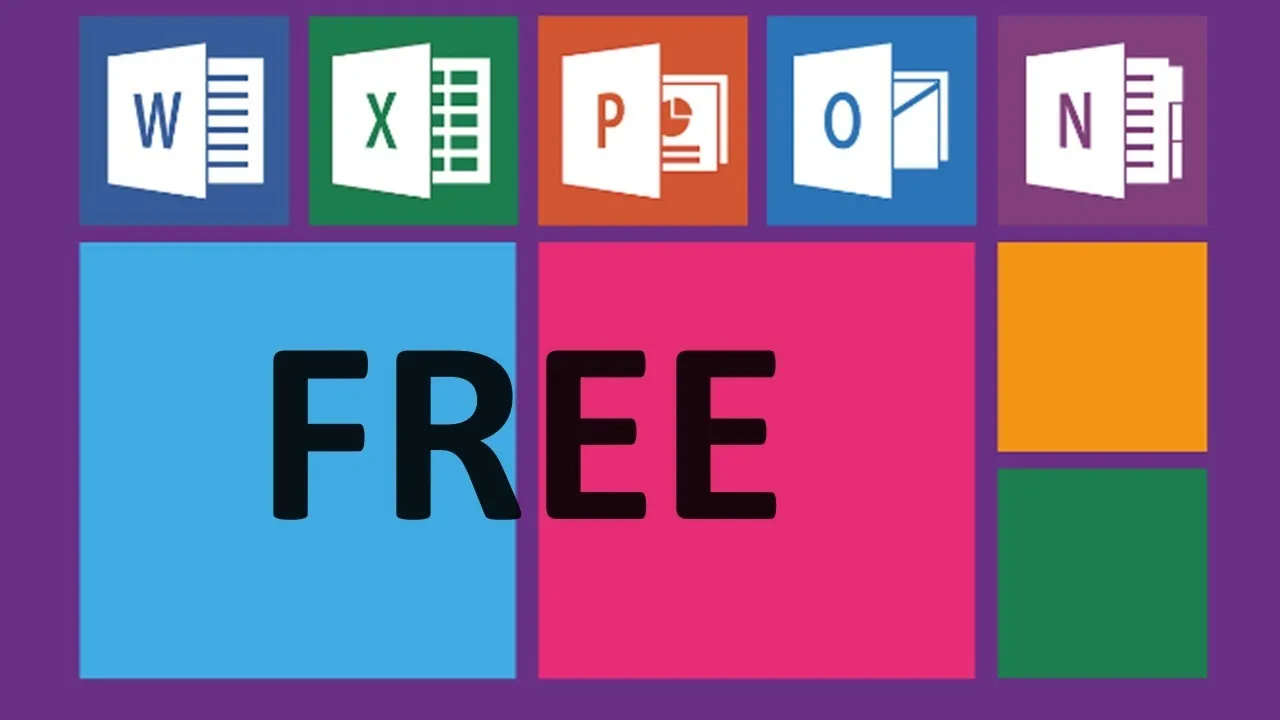
Google と Microsoft は生産性ソフトウェア市場の大部分を支配していますが、多くの機能は無料ではありません。お金を節約したい場合は、Microsoft の公式方法を含め、Microsoft Office を無料で使用する方法がいくつかあります。
1. Microsoft Officeをオンラインで無料で使う
無料で作成できる Microsoft アカウントを持っている限り、ほとんどの一般的な Office プログラムに無料でアクセスできます。アカウントを使用すると、Word、PowerPoint、Excel、OneNote (これも無料のスタンドアロン アプリ)、OneDrive、Outlook (カレンダーを含む) に無料でアクセスできます。こちらからサインアップできます。
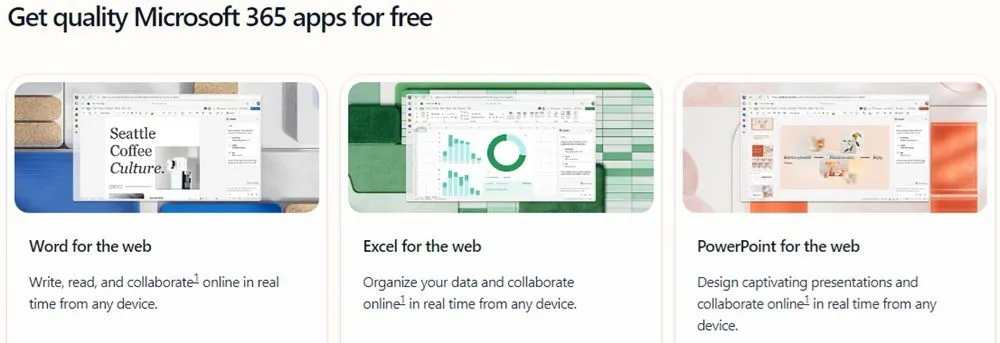
また、インタラクティブなプレゼンテーションやレポートを作成するための Sway も入手できます。もちろん、Skype を使用する場合は、無料の Microsoft アカウントを使用して Outlook の連絡先を Skype にリンクできます。
Google の生産性スイートの無料版と同様に、クラウド ストレージには制限があります。OneDrive には 5 GB のストレージしか含まれていません。さらに、アプリはオンラインでのみ利用できるため、オフライン アクセスはできません。もう 1 つの欠点は、一部の高度な機能が基本的なオンライン バージョンでは利用できないことです。ほとんどのユーザーにとってこれは問題ではありませんが、パワー ユーザーにとっては十分な問題となる可能性があります。
2. 無料のMicrosoft Officeモバイルアプリ
一部のデスクトップおよびモバイル デバイスには Microsoft Office の無料試用版が付属していますが、無料の Office 365 プランで入手できる同じアプリの基本バージョンはモバイル デバイスでも無料で利用できます。最新のiOS および Android アプリをこちらからダウンロードしてください。
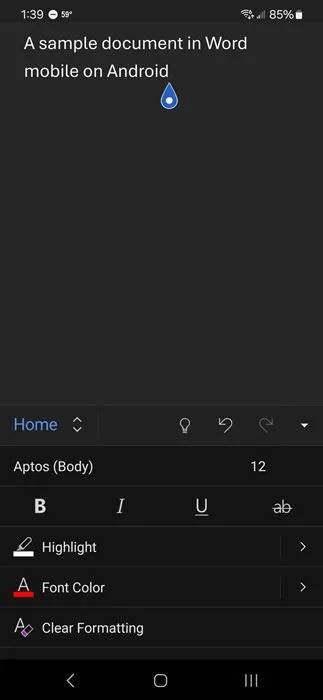
ただし、大きな制限が 1 つあります。ほとんどの Android および iOS デバイスでは Microsoft Office を無料で使用できますが、10.1 インチを超える画面ではドキュメントを編集できません。これより大きい画面でアプリを使用してドキュメントを表示することはできますが、作成や編集はできません。大きい画面では、代わりにブラウザー バージョンを選択してください。アプリの Web ページをホーム画面に追加して、簡単にアクセスできるようにします。
画面サイズの問題を回避する方法は 1 つあります。小さいモバイル画面をテレビにキャストするか、HDMI ケーブルを使用して小さい画面を大きい外部画面に物理的に接続します。これは最も便利な解決策ではありませんが、Office アプリを頻繁に使用する場合は理想的です。
常に機能するとは限りませんが、デスクトップで Android エミュレーターを使用すると、画面サイズの制限を回避できる場合があります。もちろん、小さい画面で作業することになりますが、ラップトップやデスクトップで作業する方が便利です。
3. 学生、教職員向けの無料オフィス
アクセスするには、学校が登録されている必要があります。Microsoft はすべての学生にこのオファーを提供しています。ただし、学校がこのプログラムにまだ登録していない場合は、管理者が直接登録することができます。

有効な教育機関のメール アドレスを入力するだけで、上記のリンク先のサイトで資格があるかどうかを確認できます。学校が登録したバージョンに応じて、Word、Excel、PowerPoint、Outlook、OneNote の Web アクセスのみが許可されるか、Web バージョンとデスクトップ バージョンの両方にフル アクセスできる場合があります。
学生の場合は、Microsoft の他の学生割引も受けられる場合があります。
4. Office 365 の 30 日間無料トライアル
Office 365 は 30 日間無料でご利用いただけます。こちらからダウンロードできます。試用版は、5 台のラップトップまたはデスクトップで同時に使用できます。試用期間中、各ユーザーは OneDrive で 1 テラバイトのクラウド ストレージを利用できます。
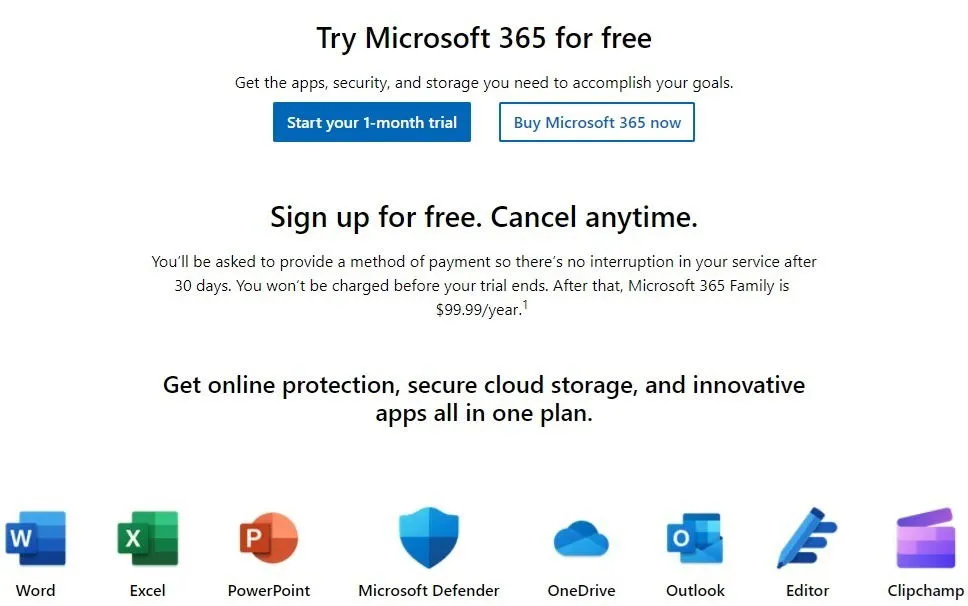
このオプションには 2 つの欠点があります。
- Microsoft Office は 30 日間のみ無料で利用できるため、このオプションは長期使用には適していません。
- Microsoft は、ソフトウェアをダウンロードするためのアクセス権を取得する前に、クレジットカード情報を収集します。
一方、いつでもキャンセルできますが、30 日間の完全トライアルは引き続きご利用いただけます。
5. 将来のOfficeやその他のMicrosoft製品のプレビュー
Microsoft は自社製品のパブリック プレビューを実施しています。アプリは多岐にわたり、ボリューム ライセンスの Enterprise エディションのみに限定されている場合もあります。ただし、 Microsoft サポート サイトで「パブリック プレビュー」を検索すれば確認できます。
6. Microsoft Officeを他の人と共有する
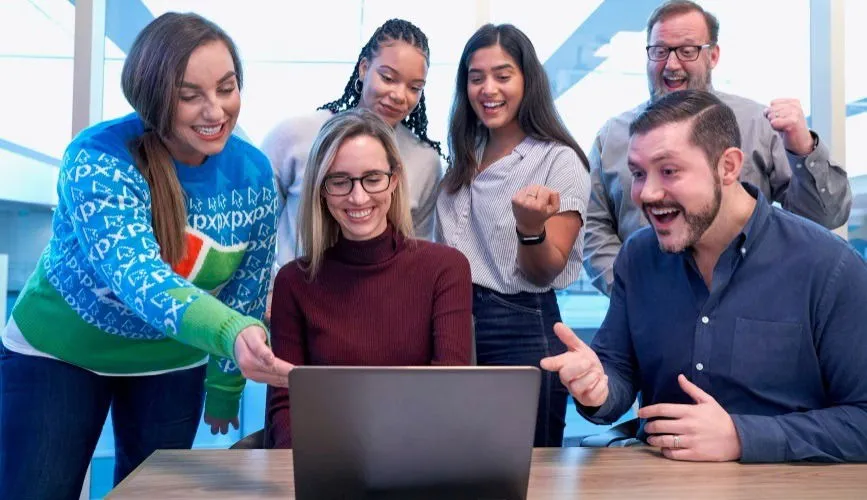
Microsoft Office を無料で使用できるもう 1 つの方法は、親切な友人や親戚がファミリー サブスクリプションを持っている場合です。これにより、サブスクリプションごとに最大 6 人のユーザーを持つことができます。家族に限定されるはずですが、一緒に住んでいる必要はありません。少なくとも、年間サブスクリプション料金を大幅に削減するために、費用を分割できる可能性があります。
7. 無料のMicrosoft Office代替品を使用する
もちろん、Microsoft Office の代替品は常に存在します。一般的な Office 形式で保存できるものを選択すれば、実際に Office を使用していないことを誰にも知られることはありません。代替品は、Windows、Mac、Linux、iOS、Android、Web で利用できます。
Microsoft Office をどのように使用するかに関わらず、無料は常に最良の価格です。しかし、少なくとも年間 70 ドルです。Windows を使用している学生の場合は、学年を楽にするためにこれらの必須アプリをチェックしてください。Windows に Google Play ストアをインストールして、便利な Android アプリにアクセスすることもできます。
画像クレジット: Pixabay



コメントを残す